U Photoshopu postoji ogroman broj alata pomoću kojih ne samo da možete uspješno ispraviti slike, već i sami stvoriti pojedinačne crteže.
U ove svrhe, uključujući, i stvorio brojke u Photoshopu. Gdje se nalaze i kako ih koristiti pokušavaju saznati dizajnere novaka koji su čuli o takvim jedinstvenim značajkama.

sadržaj
- 1 Koje su brojke u programu Adobe Photoshop
- 1.1 Raznovrsne osobine likova u programu Adobe Photoshop
- 2 Instaliranje dodatnih setova
- 2.1 Postupak instaliranja dodatnih setova
Koje su brojke u programu Adobe Photoshop
Koncept "lik" poznat je apsolutno svim suvremenim ljudima, budući da se taj pojam proučava u školskom kurikulu u matematici. Međutim, u Photoshopu ovaj koncept ima malo drugačije značenje, tako da dizajneri novaka, prije nego što shvate kako privući lik u Photoshopu, moraju apsolutno jasno razumjeti ono što jesu, koje su njihove prepoznatljive osobine.
Raznovrsne osobine likova u programu Adobe Photoshop
Sve slike korištene u Photoshopu su rastere, dakle praćene pikselima.Ali brojke ne pripadaju kategoriji raster slika, oni predstavljaju skup vektorskih podataka. Prema tome, oni su vektorski crteži. Njihova glavna značajka za razlikovanje je da uvijek imaju jasne granice pa čak i kad ih se povećava ili smanjuje, kvaliteta slike se ne gubi.
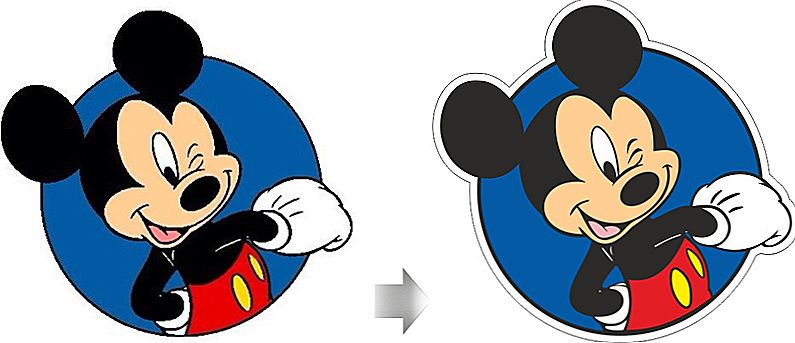
Lijevo - raster, desna - vektorska grafika
Također, brojke u Photoshopu se u početku ne prikazuju ni u jednoj boji, jer nemaju vlastito ispunjavanje. Osim toga, oni nemaju granice, tako da dizajner može samostalno napraviti željeni udarac, odabrati nijansu boje i također uspješno sastaviti nekoliko geometrijskih opcija, dok dobije zamišljenu sliku.
U Photoshopu možete koristiti gotove setove koji sadrže najrazličitije oblike oblika. Osim toga, dizajner dobiva priliku da samostalno nacrta oblik sa željenim obrisima.
Na alatnoj traci možete jednostavno pronaći gumb klikom na koji se popis otvara s kompletima geometrijskih oblika instaliranih u grafičkom uređivaču.Među ovim popisom nalazi se posljednja stavka "Slobodni oblik".
Pomoću takvog alata moguće je nacrtati lik koji nije bio na predloženom popisu. Upravljajući mišem, dizajner može samostalno postaviti željeni oblik i veličinu slike.
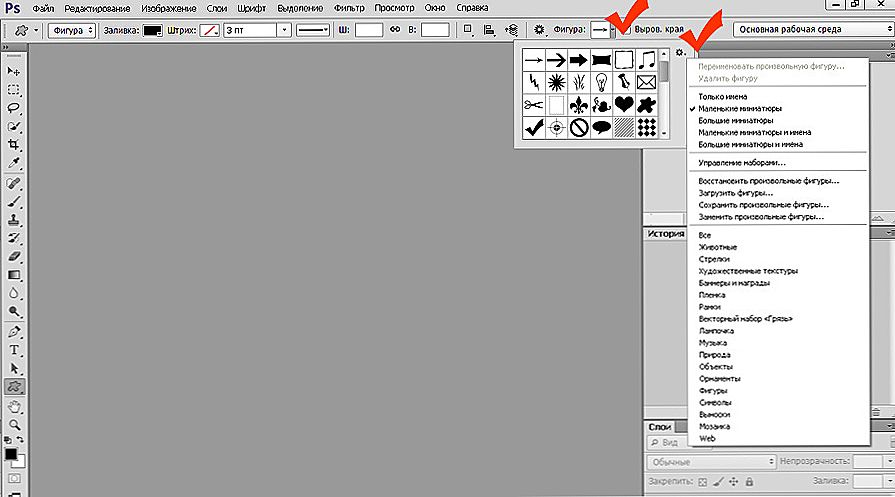
Odaberite bilo koji od unaprijed postavljenih oblika.
Ako je važno nacrtati ga s savršeno ravnim stranama, trebali biste upotrijebiti neke trikove. Konkretno, držeći pritisnutu tipku "Shift", sve se konture dobivaju bez pogrešaka, čak i idealno.
Druga tajna, koja se ne smije zaboraviti, preporuka je iskusnih dizajnera, koja se sastoji u činjenici da su krugovi, pravokutnici, kvadrati, ovalni stvoreni na zasebnom sloju. U tom se slučaju kasnije mogu uređivati, mijenjati položaj, okretati se oko osi, kao i promijeniti veličinu.
Instaliranje dodatnih setova
Unatoč činjenici da Adobe Photoshop ima gotove setove, još uvijek se može dogoditi da dizajneru treba dodatna opcija koja nije na popisu prijedloga. U ovom slučaju, nema smisla se uzrujati, jer je moguće jednostavno ukloniti takav nedostatak čitajući preporuke o tome kako dodati oblike u Photoshop.
Postupak instaliranja dodatnih setova
Dakle, jednostavno se možete nositi s pitanjem proširenja instaliranih paketa čitanjem uputa o tome kako instalirati oblike u Photoshopu.
Naravno, trebali biste ih na početku pronaći na internetu, preuzeti ih na svoje računalo, spremiti ih u određenu mapu, zapamtiti put do njega. Oblici koje podržava grafički urednik Adobe Photoshop imaju proširenje csh.
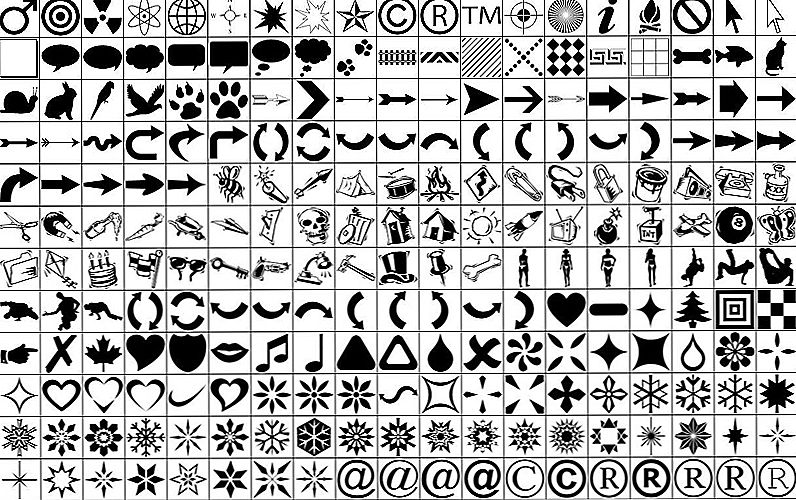
Na internetu možete pronaći skupove oblika za svaki ukus i za svaki zadatak.
Zatim otvorite odgovarajući izbornik, pronađite stavku "Preuzimanje ...", kliknite na nju. Na zaslonu će se odmah pojaviti dijaloški okvir koji vas traži da odredite put do mape u kojoj je spremljena preuzeta datoteka.
Ako jednostavno preuzmete preuzetu datoteku, svi će se novi oblici pojaviti na kraju popisa. Ako je ponuđena opcija "Zamijeni", kojom se dizajner slaže, svi prethodno spremljeni uzorci bit će izbrisani, a na njih će se pojaviti nove.
Adobe Photoshop također pruža mogućnost ne samo za spremanje skupa, već korištenje opcije "Spremi samovoljno" U tom slučaju, bit će moguće ne samo osobno koristiti odabrani skup, već i poslati ga drugom korisniku.
Iskusni korisnici mogu koristiti drugi način za brzo instaliranje potrebnih podataka u mapu sustava grafičkog urednika. U tu svrhu idite na programske datoteke, pronađite mapu "Adobe", a zatim pronađite podmapu "Presets", koja također sadrži nekoliko mapa. Među njima je željeni "Prilagođeni oblici". Klikom na nju, otvorit će se, a korisnik će morati dodati prethodno preuzetu datoteku s proširenjem csh.
Imajući dovoljan broj različitih mogućnosti za brojke, grafički dizajneri imaju priliku da svoje kreativne ideje ne dovode u "slijepu ulicu", već da stvaraju sve što im se svidi. Korisnicima dizajnera novaka korisno je dodatno se upoznati s načinom izrade likova u Photoshopu, uz izvanredne obrise. Može se postići povezivanjem nekoliko standardnih uzoraka, kao i iskorištavanjem mogućnosti samorazornih kontura.
Dakle, stvaranje slike na temelju podataka vektora je zabavan i kreativan proces. Čak će dizajner novaka moći instalirati varijante likova koji nedostaju, ako će savršeno slijediti sve preporuke iskusnih korisnika.












